Correction: problème de décalage de la souris Call of Duty Modern Warfare
Miscellanea / / August 04, 2021
Annonces
En ce qui concerne le jeu vidéo de tir à la première personne emblématique de Call of Duty ces dernières années, Modern Warfare est le titre parfait pour tous les amateurs de Call of Duty. Crossplay, cartes et modes gratuits avec une qualité graphique époustouflante, une qualité audio améliorée, etc. sont quelques-unes des fonctionnalités remarquables. cependant, Call of Duty Modern Warfare a beaucoup de bogues ou d'erreurs que vous ne pouvez pas nier et le problème du décalage de la souris en fait partie.
Le décalage de la souris peut apparaître sur plusieurs jeux vidéo, en particulier lors de la lecture du mode multijoueur en ligne. Il enregistre essentiellement un rapport d'entrée plus lent, ce qui signifie que le mouvement du curseur de la souris passe derrière le mouvement de votre main. Ainsi, lorsque vous jouez au mode multijoueur en ligne ou aux jeux vidéo de tir à la première personne, c'est assez irritant car vous risquez de perdre le match ou d'être tué par quelqu'un d'autre très facilement.
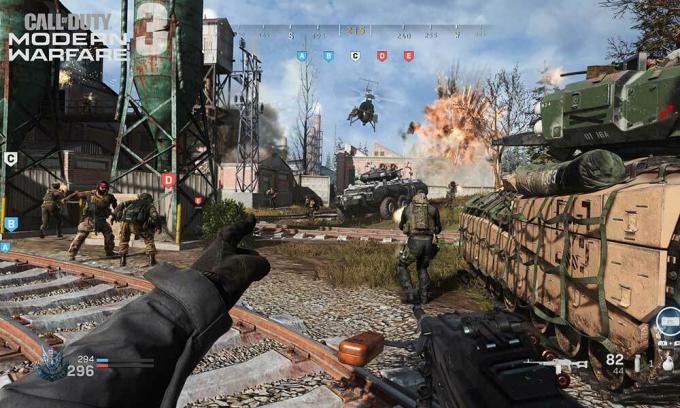
Table des matières
-
1 Correction: problème de décalage de la souris Call of Duty Modern Warfare
- 1.1 1. Mettre à jour le pilote de la souris
- 1.2 2. Ajuster les paramètres de la souris en jeu
- 1.3 3. Utiliser un autre port USB
- 1.4 4. Modifier la priorité des tâches de Modern Warfare
- 1.5 5. Réduire le DPI de la souris (sensibilité)
- 1.6 6. Effectuer un démarrage propre
Correction: problème de décalage de la souris Call of Duty Modern Warfare
Donc, si vous rencontrez également le même problème avec votre jeu Call of Duty Modern Warfare sur votre ordinateur, assurez-vous de suivre ce guide de dépannage pour le résoudre.
Annonces
1. Mettre à jour le pilote de la souris
Le problème étant spécifique à la souris, il est fortement recommandé de mettre à jour le pilote de la souris sur votre système Windows dans un premier temps. Cela devrait vous aider à résoudre le problème, car un pilote de souris obsolète ou bogué peut évidemment commencer à vous déranger dans les jeux où le mouvement de la souris et les clics sont nécessaires en temps réel. Faire cela:
- presse Windows + X touches pour ouvrir le Menu de démarrage rapide.
- Sélectionner Gestionnaire de périphériques de la liste.
- Maintenant, double-cliquez sur Souris et autres dispositifs de pointage pour l'étendre.
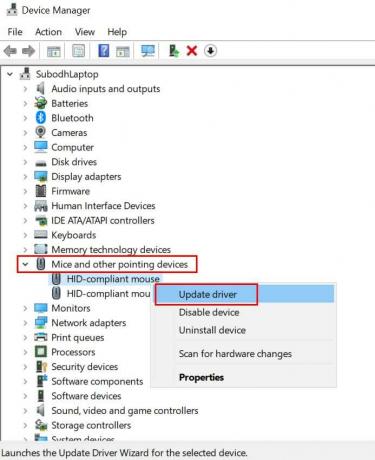
- Clic-droit sur la souris que vous utilisez.
- Sélectionner Mettre à jour le pilote > Choisissez Rechercher automatiquement les pilotes.
- Si la mise à jour est disponible, elle téléchargera et installera automatiquement la mise à jour.
- Une fois terminé, assurez-vous de redémarrer votre ordinateur pour appliquer les modifications.
Cependant, si vous ne souhaitez pas effectuer ces étapes manuellement, assurez-vous de télécharger et d'installer un logiciel tiers de mise à jour de pilotes en ligne pour effectuer le travail facilement.
2. Ajuster les paramètres de la souris en jeu
Il est également possible que les paramètres de votre souris dans le jeu causent des problèmes avec le gameplay. Vous pouvez vérifier et ajuster les paramètres en suivant les étapes ci-dessous:
- Lancer Call of Duty Modern Warfare depuis le client Battle.net.
- Aller à Options > Cliquez sur Clavier souris.
- Ici vous pouvez régler Sensibilité de la souris, Sensibilité de la souris ADS, Accélération de la souris, Lissage, Filtration, etc. paramètres selon vos préférences.
Gardez à l'esprit que si l'accélération de la souris et le filtrage de la souris sont définis sur une valeur plus élevée, définissez-les sur une valeur de 0,00, puis réessayez de lancer le jeu.
Annonces
3. Utiliser un autre port USB
Si les méthodes ci-dessus ne fonctionnent pas pour vous, essayez d'utiliser un autre port USB pour votre souris et vérifiez si le problème Call of Duty Modern Warfare Mouse Lag a été résolu ou non. Si votre souris prend en charge USB 2.0 ou 3.0, vous pouvez la connecter au port USB correspondant pour la rendre plus fiable.
4. Modifier la priorité des tâches de Modern Warfare
Il semble que la tâche Call of Duty: Modern Warfare s'exécute en arrière-plan et Windows 10 ne la considère pas comme une tâche nécessaire. Nous vous recommandons donc de vérifier la même chose et de modifier la priorité de la tâche afin de demander au système Windows 10 d'allouer plus de ressources système pour votre jeu.
- Assurez-vous que le jeu Call of Duty Modern Warfare est déjà en cours d'exécution en arrière-plan. [Ouvrez simplement le jeu et quittez le bureau sans fermer le jeu]
- Maintenant, appuyez sur Ctrl + Maj + Echap clés pour ouvrir Gestionnaire des tâches.
- Aller à la Des détails onglet> Localisez le Guerre moderne tâche de jeu.
- Clic-droit sur la tâche et survolez le Définir la priorité option.
- Ensuite, cliquez sur Normal ou Haut selon votre préférence. [Normal est recommandé]
- Une fois terminé, fermez la fenêtre du gestionnaire de tâches et revenez au jeu Modern Warfare pour rechercher le problème.
5. Réduire le DPI de la souris (sensibilité)
Si dans le cas, vous utilisez une souris de jeu ou une souris multi-DPI, vous devriez essayer d'augmenter ou de réduire le DPI de la souris. (sensibilité) afin de vérifier si le problème de Call of Duty Modern Warfare Mouse Lag a été corrigé ou ne pas. Ouvrez simplement le logiciel de configuration de la souris et essayez de définir une valeur inférieure ou supérieure afin de résoudre le problème.
Toutefois, si vous possédez une souris de base, vous pouvez utiliser l’option Paramètres de la souris par défaut de Windows en suivant les étapes ci-dessous:
Annonces
- presse Windows + I clés pour ouvrir Paramètres Windows.
- Maintenant, cliquez sur Dispositifs > Sélectionnez Souris dans le volet gauche.
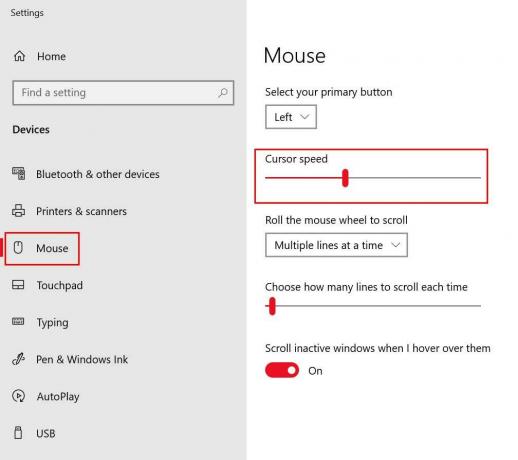
- Ici, vous pouvez augmenter ou diminuer la souris vitesse du curseur selon votre préférence.
- De plus, vous pouvez choisir et sélectionner la vitesse de défilement ou la sensibilité de votre souris externe.
Alors que si vous n'utilisez pas de souris externe et que vous rencontrez des problèmes avec le pavé tactile de votre ordinateur portable, procédez comme suit:
- presse Windows + I clés pour ouvrir Paramètres Windows.
- Maintenant, cliquez sur Pavé tactile > Ici, vous pouvez sélectionner la vitesse de votre curseur préférée, la sensibilité du pavé tactile, les actions multiples des clics du pavé tactile, le défilement, le zoom, les gestes, etc.
6. Effectuer un démarrage propre
Les chances sont suffisamment élevées pour que certains des programmes tiers installés soient en conflit avec les fonctions système qui peuvent déclencher le problème Call of Duty Modern Warfare Mouse Lag sous Windows. Il est donc fortement recommandé d’effectuer un redémarrage propre afin de désactiver les programmes tiers et d’effectuer un redémarrage propre. Pour faire ça:
- presse Windows + R touches pour ouvrir le Cours boite de dialogue.
- Maintenant, tapez msconfig et frapper Entrer pour ouvrir le Configuration du système la fenêtre.
- Aller à la Prestations de service onglet> Activer le Cacher tous les services Microsoft case à cocher.

- Vérifiez tous les services de la liste et cliquez sur Désactiver tous les.
- Cliquer sur Appliquer et alors d'accord pour enregistrer les modifications.
- Maintenant, cliquez sur le Commencez onglet> Cliquez sur Ouvrir le gestionnaire de tâches.
- Sous le Commencez onglet de l'interface du gestionnaire de tâches, cliquez sur les tâches particulières qui sont activées pour le démarrage au démarrage> Cliquez sur Désactiver.
- Assurez-vous de sélectionner et de désactiver un par un.
- Une fois terminé, redémarrez votre ordinateur pour appliquer les modifications.
C’est tout, les gars. Nous supposons que ce guide vous a été utile. Pour plus d'informations, vous pouvez commenter ci-dessous.



